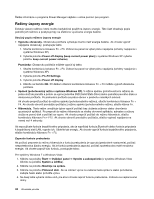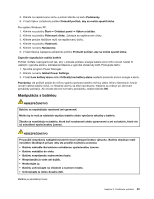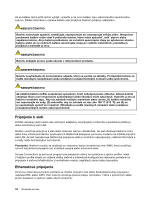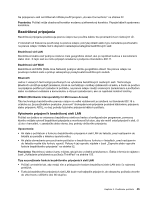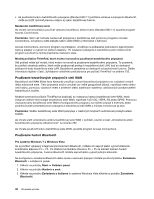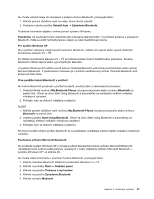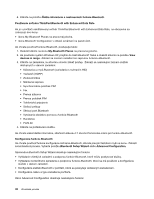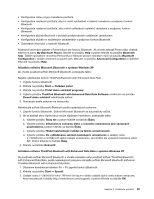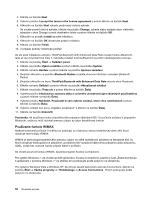Lenovo ThinkPad T420 (Slovakian) User Guide - Page 65
Otvorí sa okno Start Using, Enhanced Data Rate.
 |
View all Lenovo ThinkPad T420 manuals
Add to My Manuals
Save this manual to your list of manuals |
Page 65 highlights
Ak chcete odoslať údaje do zariadenia s podporu funkcií Bluetooth, postupujte takto: 1. Kliknite pravým tlačidlom myši na údaje, ktoré chcete odoslať. 2. Postupne vyberte položky Odoslať kam ➙ Zariadenia Bluetooth. Podrobné informácie nájdete v online pomoci systému Windows. Poznámka: Ak používate funkciu bezdrôtového pripojenia (štandard 802.11) počítača súčasne s pripojením Bluetooth, môže sa znížiť rýchlosť prenosu údajov aj výkon bezdrôtovej funkcie. Pre systém Windows XP Ak je počítač vybavený integrovanými funkciami Bluetooth, môžete ich zapnúť alebo vypnúť stlačením kombinácie klávesov Fn + F5. Po stlačení kombinácie klávesov Fn + F5 sa zobrazí zoznam funkcií bezdrôtového pripojenia. Funkcie Bluetooth môžete zapnúť alebo vypnúť jediným kliknutím. V systéme Windows XP môžete použiť softvér ThinkPad Bluetooth with Enhanced Data Rate alebo softvér Microsoft Bluetooth. V predvolenom nastavení je v počítači nainštalovaný softvér ThinkPad Bluetooth with Enhanced Data Rate. Prvé použitie funkcií Bluetooth v počítači Ak funkcie Bluetooth používate v počítači prvýkrát, použite jeden z nasledujúcich postupov: 1. Dvakrát kliknite na ikonu My Bluetooth Places na pracovnej ploche alebo na ikonu Bluetooth na paneli úloh. Otvorí sa okno Start Using Bluetooth a automaticky sa nainštalujú niektoré ovládače virtuálnych zariadení. 2. Počkajte, kým sa dokončí inštalácia ovládačov. ALEBO 1. Kliknite pravým tlačidlom myši na ikonu My Bluetooth Places na pracovnej ploche alebo na ikonu Bluetooth na paneli úloh. 2. Vyberte položku Start Using Bluetooth. Otvorí sa okno Start Using Bluetooth a automaticky sa nainštalujú niektoré ovládače virtuálnych zariadení. 3. Počkajte, kým sa dokončí inštalácia ovládačov. Pri prvom použití určitých profilov Bluetooth sa na požiadanie nainštalujú niektoré ďalšie ovládače virtuálnych zariadení. Používanie softvéru Microsoft Bluetooth Ak používate systém Windows XP a chcete používať štandardné funkcie softvéru Microsoft Bluetooth, nainštalujte tento softvér podľa pokynov uvedených v časti „Inštalácia softvéru Microsoft Bluetooth v systéme Windows XP" na stránke 49. Ak chcete získať informácie o používaní funkcie Bluetooth, postupujte takto: 1. Zapnite rozhranie Bluetooth stlačením kombinácie klávesov Fn + F5. 2. Kliknite na položky Štart ➙ Ovládací panel. 3. Kliknite na položku Tlačiarne a iný hardvér. 4. Kliknite na položku Zariadenia Bluetooth. 5. Kliknite na kartu Možnosti. Kapitola 2. Používanie počítača 47